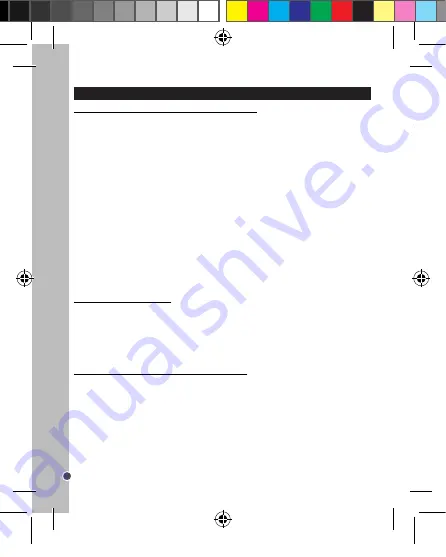
60
POR
TUGUÊS
6. Para começar a usar o “MAGIX Photo Manager 10”, clique duas vezes no atalho. As
fotografias tiradas com a câmara aparecem automaticamente no ecrã inicial.
Nota:
Para mais informação acerca do software, veja o vídeo (apenas em inglês).
Requerimentos do sistema (configuração mínima):
- Microsoft® Windows 2000, XP, Vista, 7. PC com Intel® Pentium® ou AMD® Athlon® 700
MHz ou superior.
- 256 MB RAM, 120 MB de espaço livre no disco rígido para ficheiros do programa.
- Placa gráfica SVGA com um mínimo de 4 MB RAM, (resolução mínima de 1024 x 600,
high-color de 16 bits)
- Rato compatível com a Microsoft®
Nota:
Para desfrutar do uso ilimitado do “MAGIX Photo Manager 10” e “MAGIX Video
easy SE”, tem de se registar primeiro.
Usar “Dual Mode Camera”
1. Ligue a câmara a um computador com o cabo USB fornecido.
2. No seu ambiente de trabalho, abra a pasta “Dual Mode Camera” e clique duas vezes
em “My Dsc”.
3. Descarregue as suas fotos e vídeos clicando no ícone
. Todas as fotos e vídeos
guardados na memória incorporada da câmara são apresentados no ecrã.
4. Escolha as fotos e vídeos que deseja guardar. Clique no ícone
para os escolher
a todos, ou clique directamente nas fotos/vídeos à sua escolha (uma moldura vermelha
aparece à volta de cada foto/vídeo), caso não os queira guardar a todos.
5. Guarde as fotos e vídeos seleccionados clicando no ícone
. Depois, escolha um
nome e local para a pasta onde as fotos e vídeos seleccionados serão guardados.
Usar o “MAGIX Photo Manager”
Quando tiver guardado as fotos e vídeos no seu computador, pode usar o “MAGIX Photo
Manager” para os visualizar, numerar, imprimir, criar álbuns...
1. Ligue a câmara a um computador com o cabo USB fornecido.
2. No seu ambiente de trabalho, clique duas vezes no atalho “MAGIX Photo Manager 10”.
3. Encontre as fotos e vídeos, seleccionando o local onde os guardou.
4. De acordo com o que deseja fazer, siga as instruções do respectivo software.
Publique fotos nos websites das redes sociais:
1. No “Magix Photo Manager 10”, seleccione a foto que deseja publicar no Facebook ou
Flickr.
2. A imagem seleccionada aparece numa moldura cor-de-laranja.
“MAGIX Video easy SE”: Para editar clipes de vídeo
1. Insira o CD do Software (incluído) na sua unidade de CD-ROM.
2. No menu principal, clique em “Install MAGIX Video easy SE” e espere durante a
extracção.
3. Aparece a janela da “Língua de instalação”. Escolha a língua desejada e prima “OK”
para confirmar.
Nota:
A língua predefinida é o francês.
4. Aparece a janela do “The MAGIX Video easy SE setup”. Siga as instruções que
aparecem no ecrã e prima “Instalar” para iniciar a instalação.
Nota:
Tem de ter o QuickTime Player instalado no seu computador. Se não for o caso,
não se esqueça de instalar o QuickTime Player durante a instalação do MAGIX Video
easy SE. Siga as instruções que aparecem no ecrã.
5. Quando a instalação for completada com sucesso, prima “Terminar”. O atalho “MAGIX
Video easy SE” aparece no ambiente de trabalho do seu computador.
Nota:
Escolha “Start Magix Video easy SE now” se desejar usar imediatamente o software.
6. Para iniciar o “Magix Video easy SE”, clique duas vezes no atalho. Aparece “Welcome
MAGIX Video easy”. Pode “Create a new project” (Criar um novo projecto), “Load
video” (Carregar vídeo) ou “watch the intro video” (Ver o vídeo de introdução).
Nota:
Para mais informação acerca do software, veja o vídeo (apenas em inglês).
Requerimentos do sistema:
- Intel® Pentium 4 ou AMD® Athlon® 1 GHz e superior
- 512 MB RAM
- 400 MB de espaço livre no disco rígido e unidade de DVD para instalação do programa
- Placa gráfica com resolução de ecrã de, pelo menos, 1024 x 768
- Placa de som
- Dispositivos suportados: Vídeo, TV ou placas gráficas com entrada de vídeo.
“MAGIX Photo Manager 10”: Para editar imagens
1. Insira o CD do Software (incluído) na sua unidade de CD-ROM.
2. No menu principal, clique em “Install MAGIX Photo Manager 10” e espere durante a
extracção.
3. Escolha a sua língua e clique em “OK”.
4. A janela “The MAGIX Photo Manager 10 configuration” aparece. Siga as instruções que
aparecem no ecrã e prima “Instalar” para iniciar a instalação.
5. Quando terminar a instalação, aparece o atalho de “MAGIX Photo Manager 10” no
ambiente de trabalho do seu computador.
INSTALAR O SOFTWARE DA CÂMARA
DJ090series1213_23May_V06.indb 60
23/05/2013 1:23 PM






























